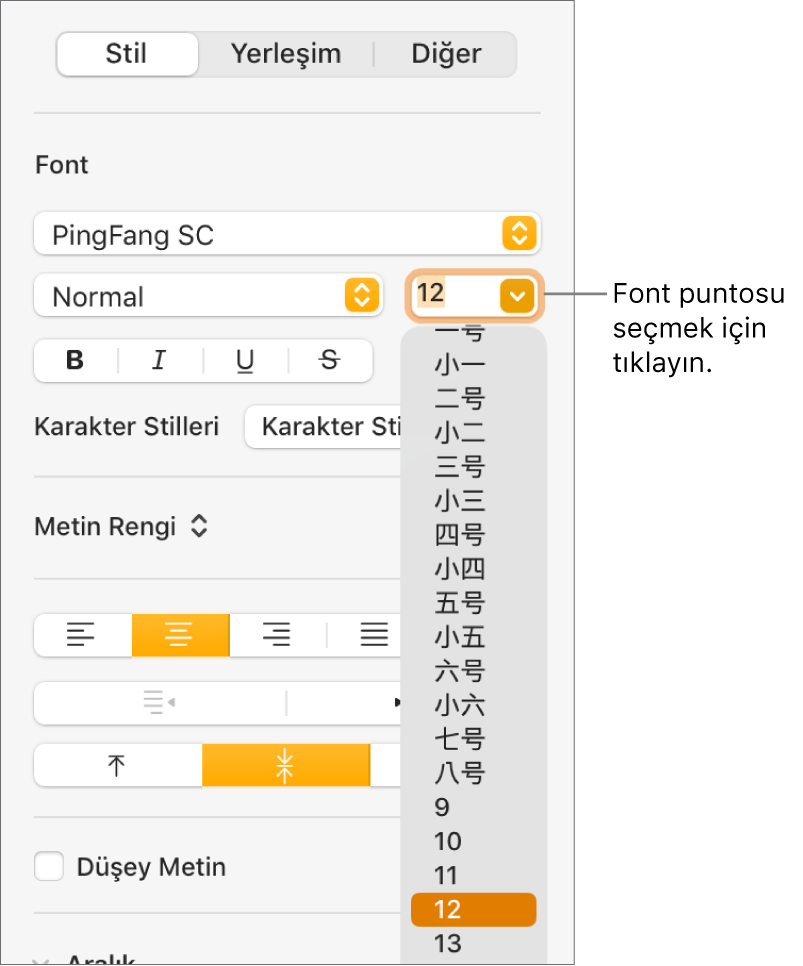Mac’teki Pages’da Çince, Japonca veya Korece metni biçimleme
Mac’inizdeki uluslararası klavyeleri kullanarak pek çok dilde metin girebilir ve Çince, Japonca, Korece için pek çok farklı yazma sistemi kullanabilirsiniz. Pages; vurgu stilleri, liste stilleri ve fonetik kılavuzlar dahil olmak üzere bazı dile özgü metin biçimleme özellikleri sunar.
En iyi sonuçlar için bu önerilen fontları kullanın:
Basitleştirilmiş Çince: PingFang SC
Tayvan için Geleneksel Çince: PingFang TC
Hong Kong ve Makao için Geleneksel Çince: PingFang HK
Korece: Apple SD Gothic Neo
Japonca: Hiragino Sans (çentiksiz font) veya Hiragino Mincho (çentikli font)
Önemli: Aşağıdaki yönergelerde, Mac’inizde en az bir Çince, Japonca veya Korece klavyeyi ayarladığınız varsayılır. Uluslararası klavyeleri ayarlamak için aşağıdakileri birini yapın:
macOS Ventura 13 veya daha yenisi: Elma menüsü
 > Sistem Ayarları > Klavye’yi seçin, Giriş Kaynakları’nın sağında Düzenle’yi tıklayın, sonra yeni bir dil eklemek için
> Sistem Ayarları > Klavye’yi seçin, Giriş Kaynakları’nın sağında Düzenle’yi tıklayın, sonra yeni bir dil eklemek için  simgesini tıklayın.
simgesini tıklayın.macOS 12 veya daha eskisi: Elma menüsü
 > Sistem Tercihleri > Klavye’yi seçin, Giriş Kaynakları’nı tıklayın, sonra yeni bir dil eklemek için
> Sistem Tercihleri > Klavye’yi seçin, Giriş Kaynakları’nı tıklayın, sonra yeni bir dil eklemek için  simgesini tıklayın.
simgesini tıklayın.
Çince veya Japonca vurgu işaretleri ekleme
Çince veya Japonca metinlerle sıklıkla kullanılan vurgu işaretlerini ekleyebilirsiniz. Örneğin Çince klavye kullanarak metnin altına veya üstüne Boten noktaları veya dalgalı alt çizgi uygulayabilirsiniz. Japonca metin ile düz noktalar veya susam noktaları ekleyebilirsiniz.
Klavyenizi Çince veya Japonca klavyeye değiştirin.
Biçimlemek istediğiniz karakterleri seçin.
Biçim
 kenar çubuğunda Metin sekmesini tıklayın, ardından Metin sekmesinin altındaki Stil düğmesini tıklayın.
kenar çubuğunda Metin sekmesini tıklayın, ardından Metin sekmesinin altındaki Stil düğmesini tıklayın.Vurgu işareti düğmesini tıklayın.
Biçimleme seçenekleri, kullandığınız klavyeye bağlı olarak değişir.
Çince, Japonca veya Korece liste stili kullanma
Herhangi bir dilde yazılı listeye Çince, Japonca ve Korece liste stilleri (özellikle madde işareti stili veya numaralandırma sistemi) uygulayabilirsiniz.
Değiştirmek istediğiniz numara veya harfleri içeren liste öğelerini seçin.
Biçim
 kenar çubuğunda Metin sekmesini tıklayın, ardından Metin sekmesinin altındaki Stil düğmesini tıklayın.
kenar çubuğunda Metin sekmesini tıklayın, ardından Metin sekmesinin altındaki Stil düğmesini tıklayın.İşaretler ve Listeler’in yanındaki açılır menüyü tıklayın ve Numaralı’yı seçin.
İşaretler ve Listeler’in yanındaki içeriği gösterme okunu tıklayın (açmak için), Sıralı Numaralar’ın üstündeki açılır menüyü tıklayın, sonra bir numara veya harf dizisi seçin.
Biçimleme seçenekleri, ayarlanan klavyelere bağlı olarak değişiklik gösterir.
Standart Çin ana karası hükümeti font büyüklüklerini kullanma
Mac’inizde bölge ayarını Çin ana karasına değiştirdiğinizde, Pages font puntosu açılır menüsünde standart font puntolarına ek olarak Çin ana karası hükümeti standardındaki font puntoları da görünür. Böylece, belgenizdeki Çince metinleri kolayca önceden belirlenmiş puntolara değiştirebilirsiniz.
Bölge ayarını değiştirmek için aşağıdakilerden birini yapın:
macOS Ventura 13 veya daha yenisi: Elma menüsü
 > Sistem Ayarları’nı seçin, kenar çubuğunda Genel’i tıklayın, sonra Dil ve Bölge’yi tıklayın. Bölge açılır menüsünü tıklayın, sonra bir Asya > “Çin ana karası” seçeneğini seçin.
> Sistem Ayarları’nı seçin, kenar çubuğunda Genel’i tıklayın, sonra Dil ve Bölge’yi tıklayın. Bölge açılır menüsünü tıklayın, sonra bir Asya > “Çin ana karası” seçeneğini seçin.macOS 12 veya daha eskisi: Elma menüsü
 > Sistem Tercihleri > Dil ve Bölge’yi seçin, sonra Genel’i tıklayın. Bölge açılır menüsünü tıklayın, sonra bir Asya > “Çin ana karası” seçeneğini seçin.
> Sistem Tercihleri > Dil ve Bölge’yi seçin, sonra Genel’i tıklayın. Bölge açılır menüsünü tıklayın, sonra bir Asya > “Çin ana karası” seçeneğini seçin.
Bu ayarı değiştirdiğiniz zaman belgeniz açıksa belgeyi kapatıp tekrar açın.
Çince metnin büyüklüğünü değiştirmek için, değiştirmek istediğiniz metni seçin. Biçim
 kenar çubuğunda Metin sekmesini tıklayın, ardından Metin sekmesinin altındaki Stil düğmesini tıklayın.
kenar çubuğunda Metin sekmesini tıklayın, ardından Metin sekmesinin altındaki Stil düğmesini tıklayın.Font puntosu açılır menüsünü tıklayın, sonra bir punto seçin.